Inserindo folhas e páginas de capítulo (Inserir folhas)
 | Você pode inserir folhas entre as páginas de conteúdo. Por exemplo, quando você faz um grande número de cópias, pode conferir facilmente o número de folhas de saída inserindo papel colorido a cada 50 páginas. As folhas inseridas podem ser usadas como páginas de capítulo se você imprime nelas. |
 |
Você pode especificar o intervalo da folha inserida de 1 a 30.000 páginas. Você pode inserir até 100 folhas como folhas inseridas e páginas de capítulo. |
Inserir folhas
Especifique a página para inserir as folhas, configure o número de folhas e selecione se deseja imprimir nas folhas.
 |
Quando inserir tipos de papel especiais, como papel rígido, certifique-se de configurar o tamanho do papel e o tipo de papel corretamente antes da operação. Especificando o tipo e o tamanho do papel |
1
Carregue o papel usado para inserir folhas. Carregando papel
2
Coloque o original.Posicionando originais
3
Pressione <Copy>. Tela <Home>
4
Pressione <Options> na tela de Recursos básicos de cópia.Tela de recursos básicos de cópia
5
Pressione <Insert Sheets>.
6
Pressione <Sheets>  <Add>.
<Add>.
 <Add>.
<Add>.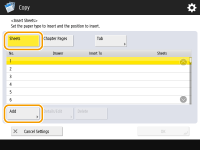
7
Especifique a página para inserir as folhas.

Insira a página para inserir a folha usando as teclas numéricas. Por exemplo, ao copiar 100 páginas, se deseja inserir a folha após a 50ª página, insira "51".
8
Especifique as configurações detalhadas.
Pressione <Change> em <Select Paper> e selecione o papel para inserir.
Para inserir duas ou mais folhas, pressione <Number of Sheets to Insert> e insira o número de folhas usando as teclas numéricas.
Para imprimir nas folhas, selecione <Print on Front Side>, <Print on Back Side> ou <Print on Both Sides> em <Print Settings>.
9
Pressione <OK>.
A tela retornará para a tela na etapa 5 e a configuração especificada será exibida na primeira linha da lista.
 Inserindo a folha em outra página
Inserindo a folha em outra página
Selecione da segunda linha em diante na lista, pressione <Add> e repita as etapas 6 a 8.
 Editando ou excluindo a folha
Editando ou excluindo a folha
Selecione a folha na lista, pressione <Details/Edit> ou <Delete>.
10
Pressione <OK>  <Close>.
<Close>.
 <Close>.
<Close>.11
Pressione  (Start).
(Start).
 (Start).
(Start).A cópia começa.
 |
Se inserir somente a folha, ela não será contada como número de cópia. Se você imprimir na folha, ela será contada como número de cópia. Adicionando um título de capítuloAo usar a função para imprimir na folha, você pode inserir páginas de capítulo em ensaios, relatórios, etc. Inclua o original a ser impresso na página de capítulo no documento original. Se você não copiar nada no verso da página de capítulo e deixá-lo em branco, selecione <Chapter Pages> na etapa 5. Não é necessário configurar <Print Settings> pois <Chapter Pages> estará configurado para imprimir somente em um lado por padrão. |